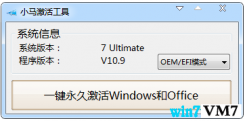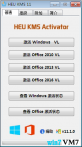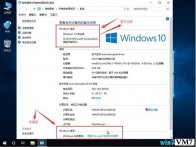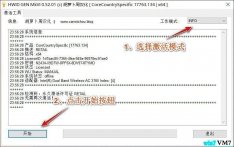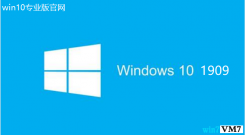[导读]:很多小伙伴连接win10专业版电脑网络的时候,无法访问局域网,系统提示找不到网络路径,这是怎么一回事呢?其实电脑网络问题一般可以重启电脑试试,这是最简单的方法,如果...
很多小伙伴连接win10专业版电脑网络的时候,无法访问局域网,系统提示找不到网络路径,这是怎么一回事呢?其实电脑网络问题一般可以重启电脑试试,这是最简单的方法,如果不行,我们可以更改一下网络设置,一起来看看下面的解决方法。
win10专业版局域网找不到网络路径的解决方法
1、Win10访问局域网电脑,可以直接输入电脑IP地址,也可以在网络中搜索到共享电脑并点击打开。但并没有弹出输入用户名和密码的窗口。
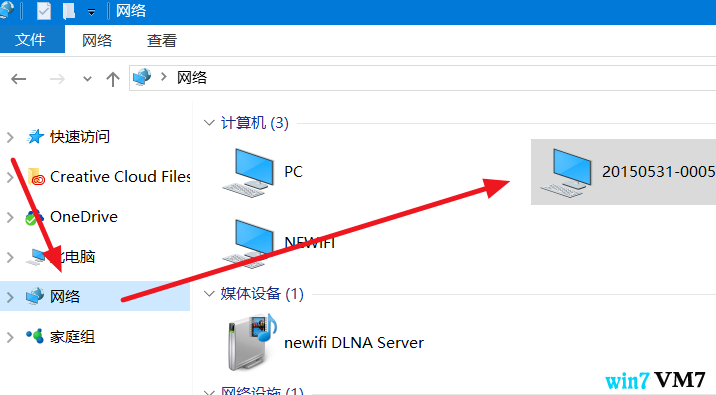
2、除了在控制面板中进入Windows凭据管理外,我也可以通过映射网络驱动器来进行账户和密码访问共享。
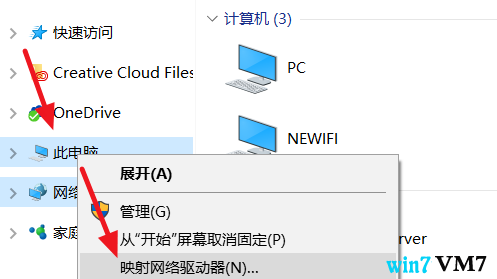
3、按照格式输入要访问的共享电脑名或IP地址,然后勾选使用其他凭据 连接

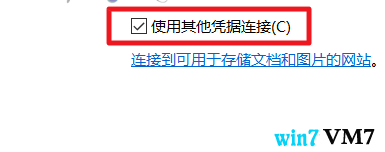
4、显示正在连接,等待弹出输入帐户和密码的窗口
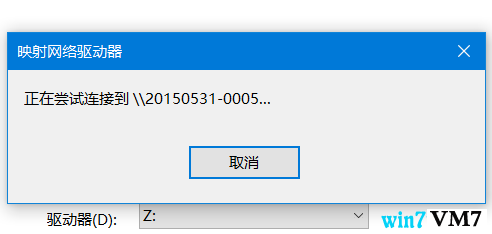
5、输入被共享电脑的帐户和密码,注意此账户要有共享文件夹的权限。
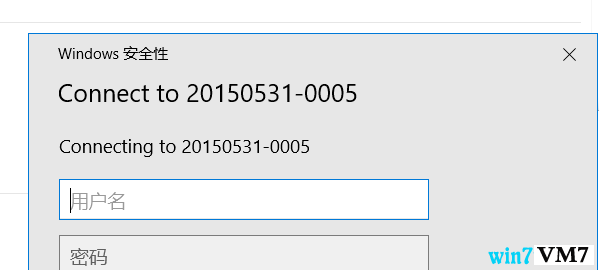
6、同样使用的共享电脑的IP地址也可以的,若出现反复输入密码都无法登录,老是提示用户或密码不正确(其实密码无错误)可参考下面的经验链接地址解决。
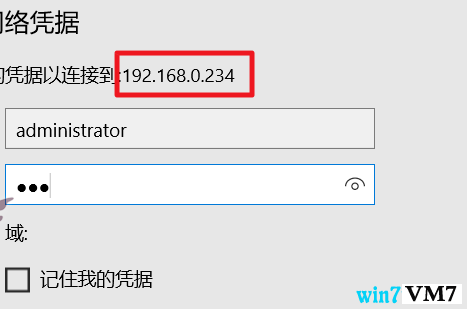
7、另外若被访问电脑的是WindowsXP系统共享的文件,则注意组策略访问设置将仅来宾设置为经典。
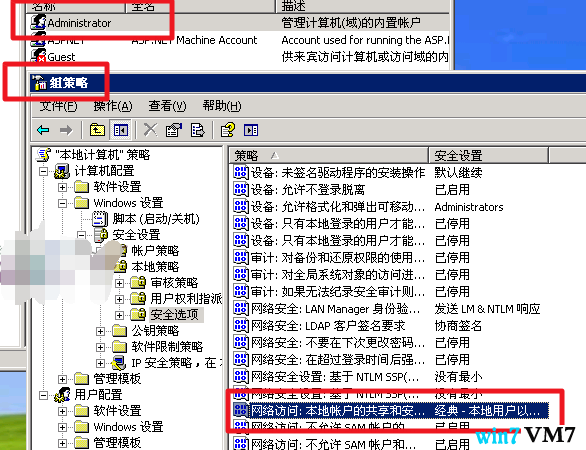
8、并且将的文件夹工具选项中简单共享前面的勾去掉。
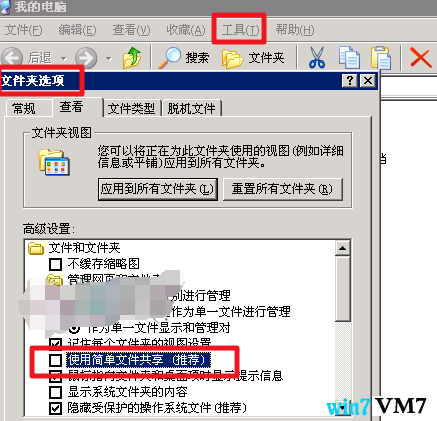
9、若有其他Windows版本的电脑可以先测试是不是共享成功。再在Windows10电脑中测试访问共享。
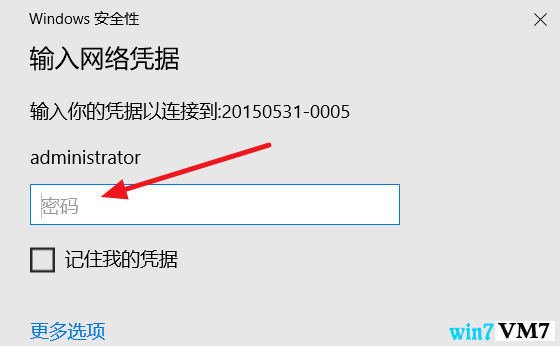
以上就是win10专业版官网为您带来的win10专业版局域网找不到网络路径的解决方法,希望可以解决掉您的困惑。想了解更多的问题请收藏win10专业版官网哟。欢迎您的查看。
本文来自投稿,不代表V码网立场,如若转载,请注明出处:https://www.vm7.com/a/jc/2020/7236.html

说点什么吧
- 全部评论(0)
 西游艾克 评论 支付宝双12拉好友助力:asdasasdasdasdasda
西游艾克 评论 支付宝双12拉好友助力:asdasasdasdasdasda 525100505@qq.com 评论 游戏网站推广流量暴:这篇游戏营销推广文章非常有用!
525100505@qq.com 评论 游戏网站推广流量暴:这篇游戏营销推广文章非常有用!
还没有评论,快来抢沙发吧!

 微信扫一扫
微信扫一扫